
DSLlinux发布了新版本3.1了,加了个fluxbox的主题,嘿嘿,如果dsl能够支持汉语就好了 :(
快乐时候闹闹,难过时候抱抱。

不用借助第三方的软件就可以实现vista的主题,确实很cool~
真正的透明,而且耗费资源小,
原理是将主题中窗体的背景图片替换为透明背景的位图.作者真是聪明.
下载试试吧,不过虽然很好看,但是似乎有一点问题,首先是我们会习惯性的用鼠标拖动窗口的透明部分来移动窗口,实际上无效,只能拖动标题文字所在行(有背景颜色的部分),很不方便.
另外就是太透明了:( ,混淆了视觉~
PS:阴影效果是借助了YZshadow,这个软件不错,可以让你的窗体出现很浓的阴影效果,和这个主题搭配很好~




安装samba,sudo apt-get install samba
修改配置文件,sudo gedit/etc/samba/smb.conf,我先备份该文件,然后清空该文件内的所有内容,用如下替换(允许向linux用户的计算机中拷贝文件read only=no,反之为只读):
[global]
log file = /var/log/samba/log.%m
workgroup = MSHOME
wins support = no
security = user
[tmp]
comment = Temporary file space
path = "共享目录"
read only = no
public = yes
添加samba用户,并从起samba
Technorati : linuxsudo smbpasswd -a <username>
sudo /etc/init.d/samba restart

死亡笔记二,11月3号已经上映,但是至今在网上无"盗版".
或者是在日本的某个网站有?不可能,一旦有的话,会利马发布的~
上次放映完毕死亡笔记一的时候,大家都喊道要看二,弄的我也没办法了,汗~!

死亡笔记二,11月3号已经上映,但是至今在网上无"盗版".
或者是在日本的某个网站有?不可能,一旦有的话,会利马发布的~
上次放映完毕死亡笔记一的时候,大家都喊道要看二,弄的我也没办法了,汗~!
支持beta blogger了,是不错,呵呵.如果用微软的live writer的话,必须是XP以上的系统,win2K不可用.所以用zoundry是个不错选择~
不过可惜的是无法利用blogger的图片上传功能,只能另用一个ftp空间来保存图片.Technorati : blog
#!/bin/sh默认的是添加了一个终端,然后我们可以自行添加其他的东西,比方xfce4-session(我安装了xfce4的桌面环境),开启xfcd4-session后可以很方便的用alt+F2运行命令。
xrdb $HOME/.Xresources
xsetroot -solid grey
x-terminal-emulator -geometry 80x24+10+10 -ls -title "$VNCDESKTOP Desktop" &
x-window-manager &

deb http://debian.cn99.com/debian/ stable main non-free contrib
deb http://debian.cn99.com/debian-non-US/ stable/non-US main contrib non-free
deb http://debian.cn99.com/debian/ proposed-updates main contrib non-free
deb http://debian.cn99.com/debian-non-US/ proposed-updates/non-US main contrib non-free
我们玩的就是linux,只是玩,不是专业学习~
注意注意!!じ☆ve与狼共舞……
嘿嘿~~俺亲爱的小侄子出生啦~~~他的生日是10月29号~大家都来祝贺我吧~~~我终当姑姑啦~~~
女人无法理解男人说谎,就像男人无法解释女人善变一样!是吧?山东教育学院
山东教育学院……生活休闲区,祝愿有情人终成眷属,欢迎老少爷们在群内讨论终身大事!
为了让我们的群更热闹把自己的同学推荐进来吧!谁再来群里找美女我就把他踢出去!!!社会体育系
女人不让我抽烟,我把烟戒了;女人不让我喝酒,我把酒戒了;女人不让我上QQ, 我把女人戒了!!!!!!!
我的同学们 希望你们天天快乐啊 我们不是狼窝 是在腾飞的龙凤0o0
教育学院体育系
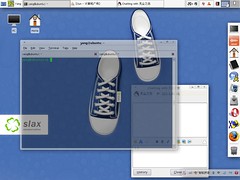
开启阴影效果后,系统运行还算可以,毕竟是xfce,但是开启透明效果后就不行了,系统运行如蜗牛~
开启阴影吧,实在是很喜欢阴影效果
所需的两个软件:xcompmgr,transset.用apt-get安装就ok了。
基于GU N/linux debian的安装模式,呵呵,还好以前在虚拟机中安装过,不难。
安装完毕后开始配置添加额外的软件包。晕乎~网通的速度实在是太慢,不过源的速度还行,我本打算在半夜里升级,因为这个时候宿舍中只有我自己上网了,网速可以达到最大。但是实在是太困(最近困的不行)。于是只得早起安装软件包。
安装Xubuntu-desktop。然后配置显卡。dpkg-reconfig xserver-xorg,选择自己的显卡。声卡系统已经帮我弄好了,无须配置。
修改源列表。用台湾的,官方自带的源里的东西实在太少~
deb http://ubuntu.csie.ntu.edu.tw/ubuntu/ edgy main restricted universe multiverse
deb-src http://ubuntu.csie.ntu.edu.tw/ubuntu/ edgy main restricted universe multiverse
deb http://ubuntu.csie.ntu.edu.tw/ubuntu/ edgy-updates main restricted universe multiverse
deb-src http://ubuntu.csie.ntu.edu.tw/ubuntu/ edgy-updates main restricted universe multiverse
deb http://ubuntu.csie.ntu.edu.tw/ubuntu/ edgy-backports main restricted universe multiverse
deb-src http://ubuntu.csie.ntu.edu.tw/ubuntu/ edgy-backports main restricted universe multiverse
deb http://ubuntu.csie.ntu.edu.tw/ubuntu/ edgy-security main restricted universe multiverse
deb-src http://ubuntu.csie.ntu.edu.tw/ubuntu/ edgy-security main restricted universe multiverse
deb http://ftp.sjtu.edu.cn/ubuntu-cn/ edgy main multiverse restricted universe
其实这样就差不多完毕了(这就是为什么ubuntu是如此的user friendly),自己还需要什么用apt安装就ok了,一源在手,软件无忧~
PS:我到我们学校后面的一个修电脑的地方下载的ubuntu-server的ISO,速度好极了。十几分钟就搞定,然后两分钟刻盘完毕。够速度阿~